

By Nathan E. Malpass, Dernière mise à jour: July 19, 2023
Dans notre monde numérique au rythme effréné, les SMS font désormais partie intégrante de notre communication quotidienne. Qu'il s'agisse de conversations personnelles, d'informations professionnelles importantes ou de souvenirs précieux, la perte de SMS peut être une cause de panique.
Heureusement, si vous êtes un utilisateur d'iPhone 13 qui a supprimé par erreur des messages texte, il y a de l'espoir pour leur récupération. Dans cet article, nous allons explorer diverses méthodes et outils sur comment récupérer des messages texte supprimés sur iPhone 13. En suivant notre guide complet, vous apprendrez à naviguer dans les subtilités de la récupération de données sur iPhone et vous n'aurez plus jamais à vous soucier de perdre des messages texte importants.
Partie 1 : Méthodes de finaliste : Comment récupérer des messages texte supprimés sur iPhone 13Partie 2 : La meilleure façon de récupérer des messages texte supprimés sur iPhone 13Conclusion
Lorsqu'il s'agit de mettre en œuvre comment récupérer des messages texte supprimés sur iPhone 13, l'un des premiers endroits à vérifier est le dossier Corbeille de l'application Messages. Ce dossier sert d'espace de stockage temporaire pour les messages supprimés, vous permettant de les récupérer avant qu'ils ne soient définitivement supprimés. Voici comment accéder aux messages supprimés et les récupérer à l'aide de cette méthode :
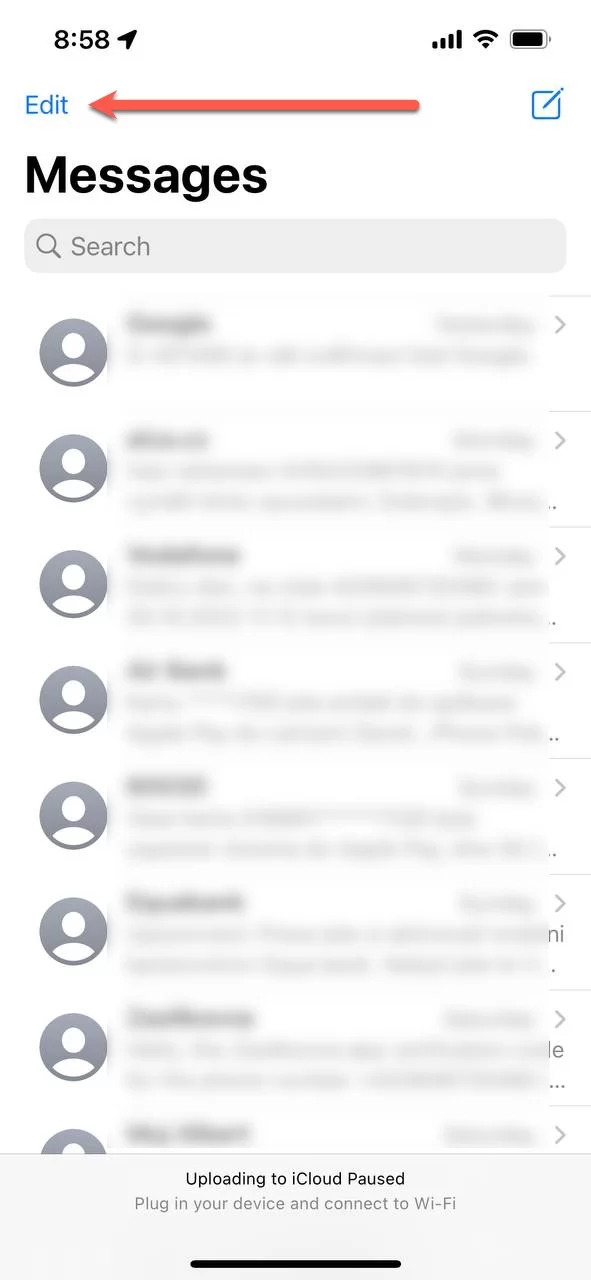
Il est important de noter que le dossier Corbeille de l'application Messages conserve les messages supprimés pendant une durée limitée avant de les effacer définitivement. Par conséquent, il est crucial d'agir rapidement et de vérifier le dossier dès que vous réalisez que des messages ont été supprimés.
De plus, si vous avez supprimé manuellement une conversation ou activé le "Conserver les messages" option pour stocker uniquement les messages pendant une durée spécifique, cette méthode peut ne pas fonctionner pour récupérer ces messages particuliers.
Bien que le dossier Corbeille de l'application Messages soit une fonctionnalité intégrée pratique pour récupérer les messages supprimés, il n'est pas toujours infaillible. Dans les cas où les messages ont été définitivement supprimés ou écrasés, vous devrez explorer d'autres méthodes et outils pour les récupérer avec succès. Dans les prochaines sections de cet article, nous approfondirons des techniques supplémentaires qui peuvent vous aider à récupérer des messages texte supprimés sur votre iPhone 13.
Si vous avez activé iCloud Backup sur votre iPhone 13, vous pourrez peut-être récupérer des messages texte supprimés en restaurant votre appareil à partir d'une sauvegarde précédente. Voici comment récupérer des messages texte supprimés sur iPhone 13 à l'aide d'iCloud Backup :
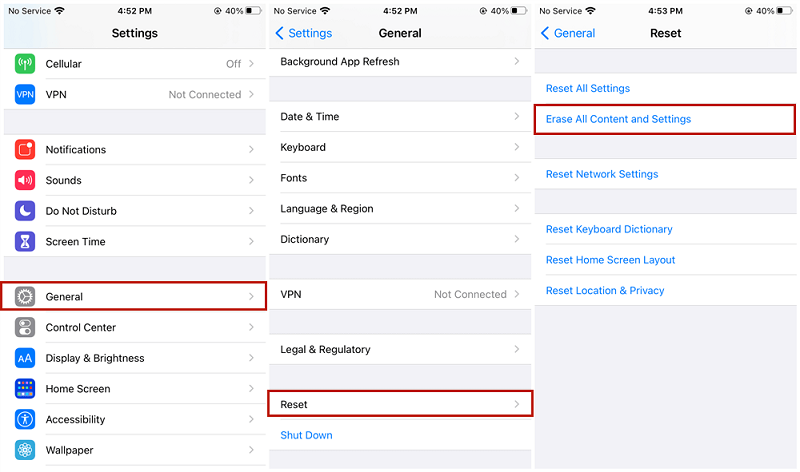
Il est important de noter que l'utilisation d'iCloud Backup pour récupérer des messages texte supprimés restaurera l'ensemble de votre appareil à l'état dans lequel il se trouvait lors de la création de la sauvegarde. Cela signifie que toutes les données ou modifications apportées après la sauvegarde seront perdues. De plus, assurez-vous d'avoir une sauvegarde récente disponible dans iCloud qui contient les messages texte supprimés que vous souhaitez récupérer.
Si vous n'avez pas activé la sauvegarde iCloud ou si vous n'avez pas de sauvegarde récente incluant les messages supprimés, ne vous inquiétez pas. Il existe encore d'autres méthodes et outils disponibles pour récupérer des messages texte supprimés sur votre iPhone 13. Explorons-les plus en détail dans les sections suivantes.
Une autre option pour récupérer les messages texte supprimés sur votre iPhone 13 consiste à utiliser iTunes (sur Windows) ou Finder (sur Mac). Ces applications vous permettent de créer des sauvegardes de votre appareil sur votre ordinateur, et vous pouvez restaurer votre iPhone à partir d'une sauvegarde précédente pour récupérer vos messages supprimés. Voici comment récupérer des messages texte supprimés sur iPhone 13 à l'aide d'iTunes ou du Finder :
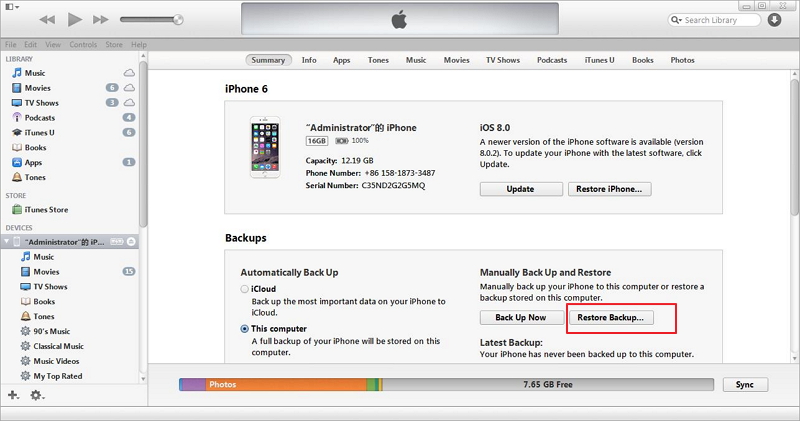
En utilisant iTunes ou Finder pour récupérer les messages texte supprimés nécessite un ordinateur avec l'application respective installée et une sauvegarde récente contenant les messages supprimés. Il est crucial de noter que cette méthode remplacera toutes les données de votre iPhone par le contenu de la sauvegarde sélectionnée, alors assurez-vous d'avoir une sauvegarde qui inclut les messages supprimés et toutes les autres données importantes que vous souhaitez conserver.
En ce qui concerne la meilleure méthode pour récupérer les messages texte supprimés sur votre iPhone 13, Récupération de données FoneDog iOS est un outil puissant et fiable qui mérite d'être considéré. Avec son interface conviviale et ses capacités avancées de récupération de données, FoneDog iOS Data Recovery offre une solution transparente pour récupérer les messages supprimés directement depuis votre appareil iOS.
iOS Récupération de données
Récupérez des photos, des vidéos, des contacts, des messages, des journaux d'appels, des données WhatsApp, etc.
Récupérez des données depuis iPhone, iTunes et iCloud.
Compatible avec les derniers iPhone et iOS.
Téléchargement gratuit
Téléchargement gratuit

Voici les étapes sur comment récupérer des messages texte supprimés sur iPhone 13 en utilisant FoneDog iOS Data Recovery en mode "Récupérer depuis un appareil iOS":
Visitez le site officiel de FoneDog iOS Data Recovery et téléchargez le logiciel compatible avec le système d'exploitation de votre ordinateur. Installez le programme en suivant les instructions à l'écran.
Lancez le logiciel FoneDog iOS Data Recovery sur votre ordinateur. Utilisez un câble USB pour connecter votre iPhone 13 à l'ordinateur. Assurez-vous que votre iPhone est déverrouillé et faites confiance à l'ordinateur si vous y êtes invité.
Dans l'interface principale de FoneDog iOS Data Recovery, vous verrez différents modes de récupération. Sélectionnez le "Récupérer depuis un appareil iOS" mode pour récupérer les messages supprimés directement depuis votre iPhone 13.
Une fois que vous avez sélectionné le mode de récupération, cliquez sur le "Début" bouton pour lancer le processus de numérisation. FoneDog iOS Data Recovery analysera en profondeur votre iPhone 13, à la recherche de messages texte supprimés et d'autres données récupérables.
Une fois le processus de numérisation terminé, une liste de données récupérables, y compris les messages texte supprimés, vous sera présentée. Vous pouvez prévisualiser les messages pour confirmer leur contenu. Sélectionnez les messages supprimés que vous souhaitez récupérer et cliquez sur le "Récupérer" bouton pour les enregistrer sur votre ordinateur.

L'utilisation de FoneDog iOS Data Recovery offre un moyen pratique et efficace de récupérer des messages texte supprimés sur votre iPhone 13. Le logiciel prend en charge divers appareils iOS et versions iOS, garantissant la compatibilité et une récupération de données fiable. En suivant ces étapes simples, vous pouvez retrouver l'accès à vos messages supprimés et avoir l'esprit tranquille en sachant que vos conversations importantes sont restaurées.
N'oubliez pas de sauvegarder régulièrement votre iPhone 13 pour éviter de futures pertes de données. Il est toujours recommandé d'avoir une sauvegarde de votre appareil pour assurer la sécurité de vos précieuses informations.
Les gens LIRE AUSSIDes moyens efficaces pour récupérer des messages Facebook supprimés sur des appareils iPhone [Guide 2023]Comment restaurer les messages WhatsApp supprimés sur iPhone 2023
En conclusion, FoneDog iOS Data Recovery est un outil de premier ordre qui offre une solution spécialisée et efficace sur comment récupérer des messages texte supprimés sur iPhone 13. Son interface intuitive et ses puissantes capacités de récupération en font un choix idéal pour les utilisateurs à la recherche d'une solution de récupération de données fiable et efficace.
Laisser un commentaire
Commentaire
iOS Data Recovery
3 méthodes pour récupérer vos données supprimées de l'iPhone ou de l'iPad.
Essai Gratuit Essai GratuitArticles Populaires
/
INTÉRESSANTTERNE
/
SIMPLEDIFFICILE
Je vous remercie! Voici vos choix:
Excellent
Évaluation: 4.5 / 5 (basé sur 79 notes)